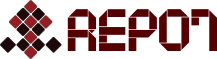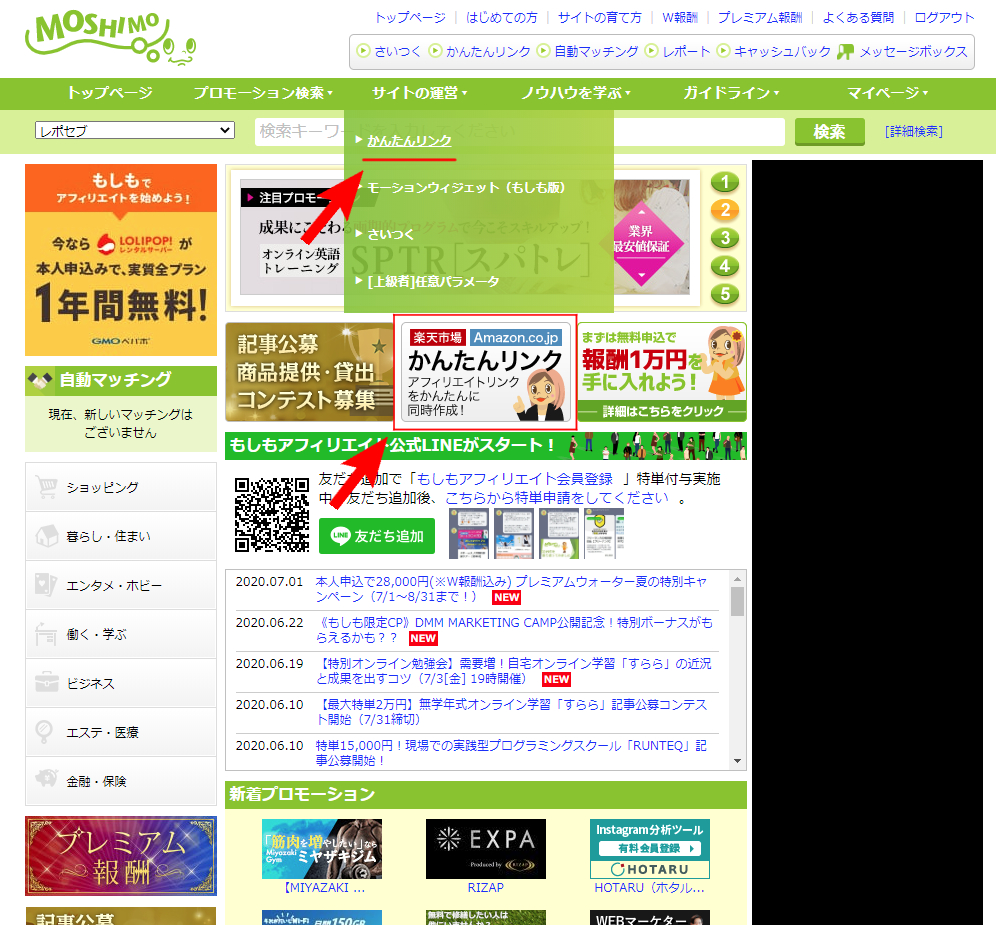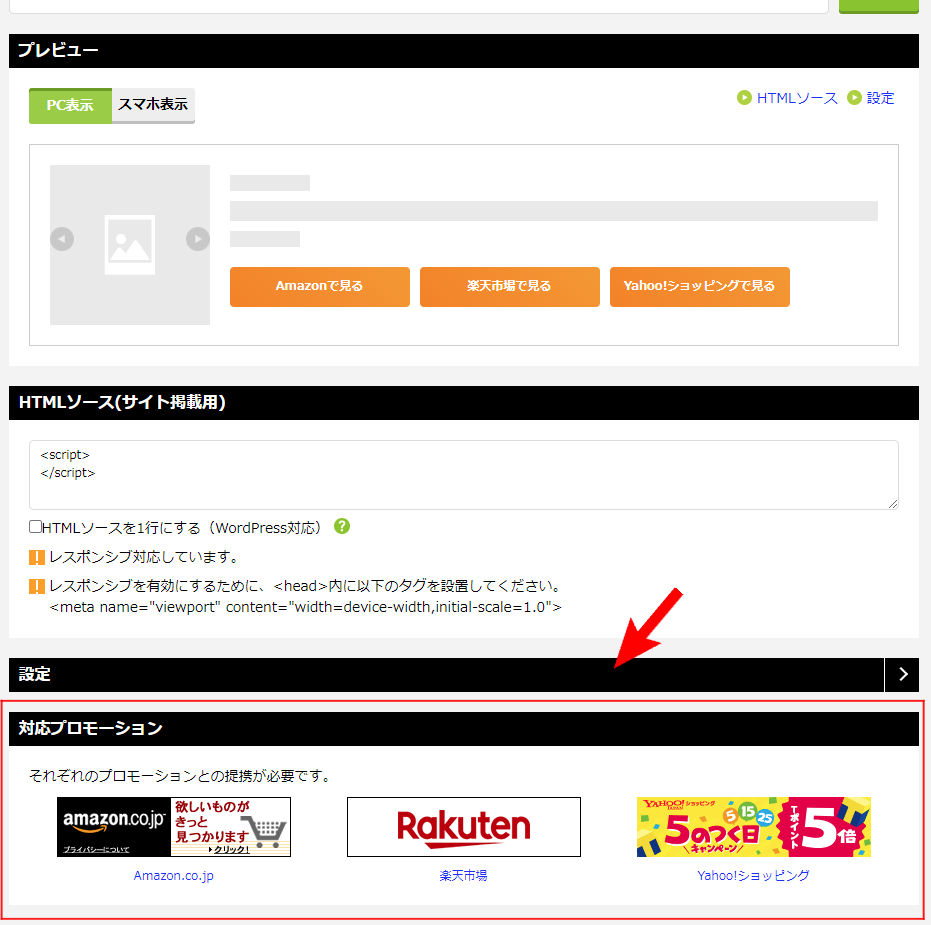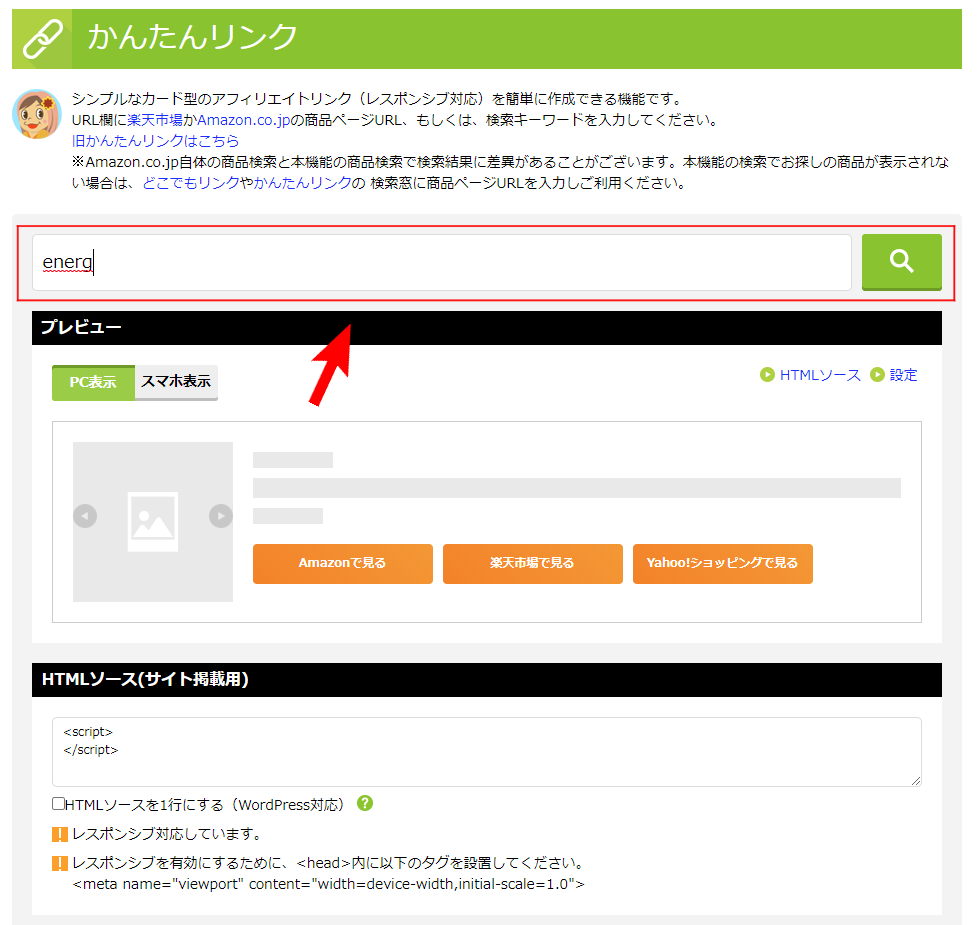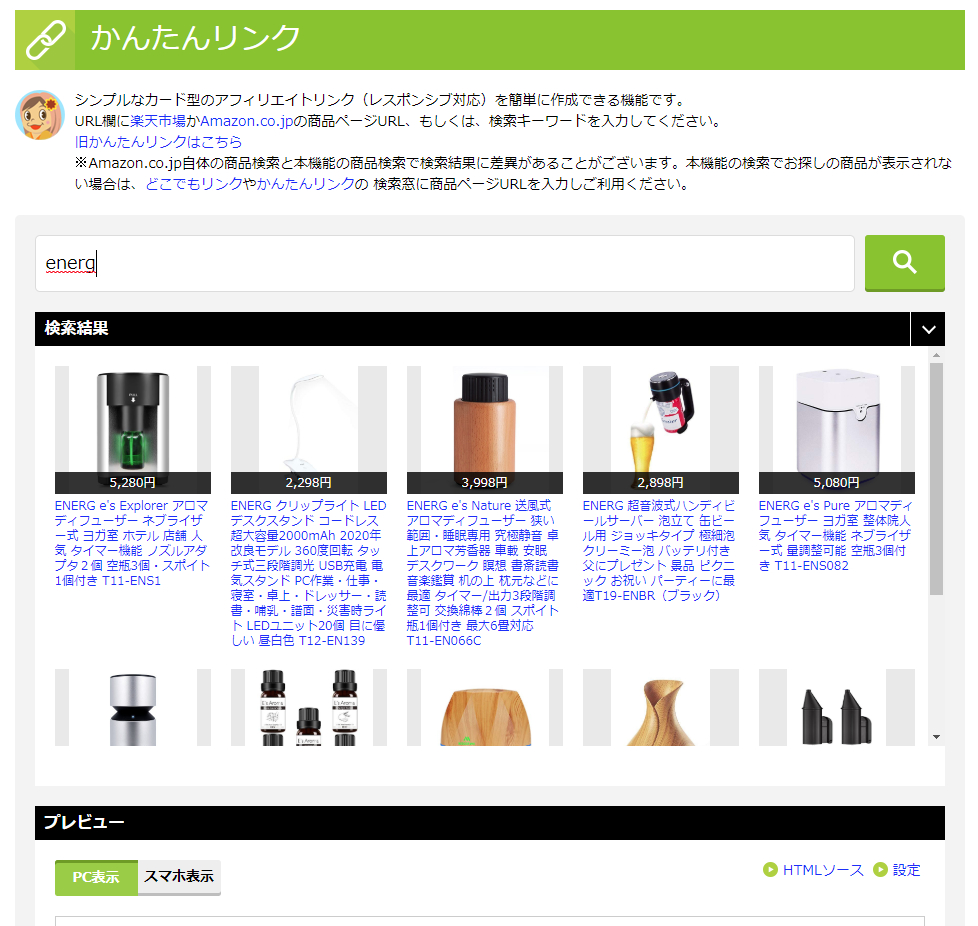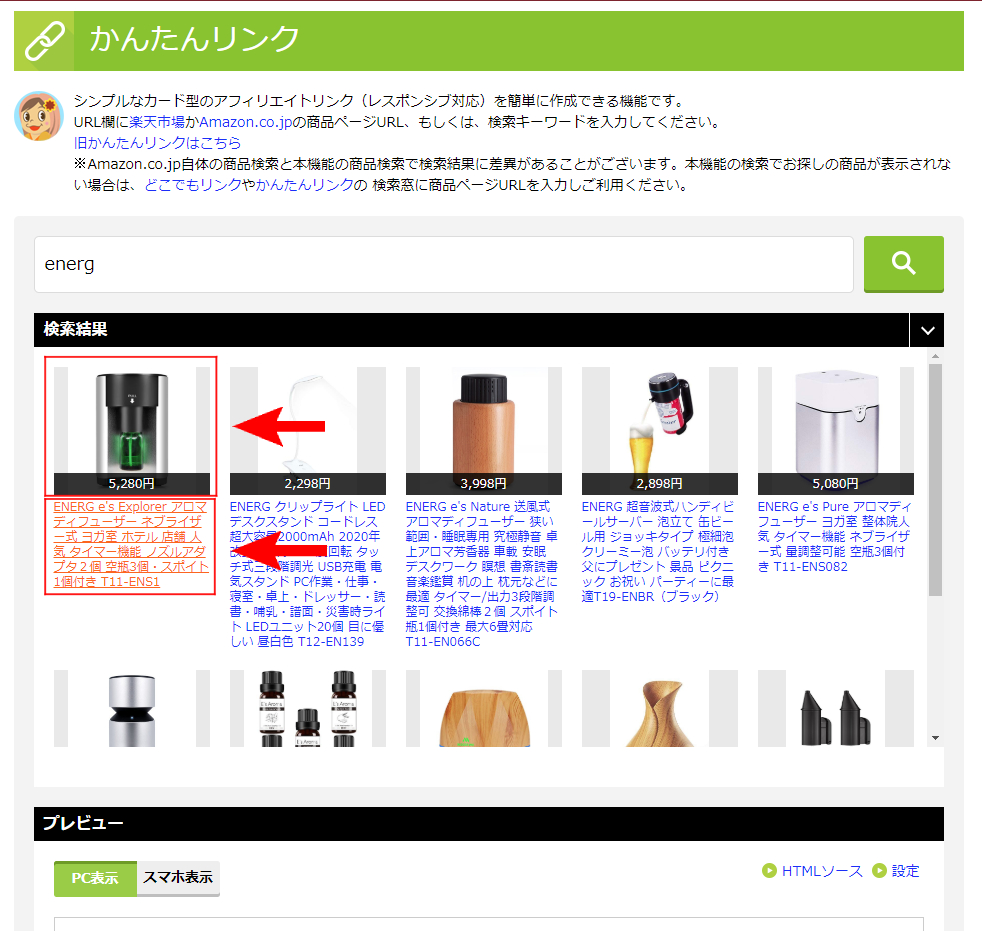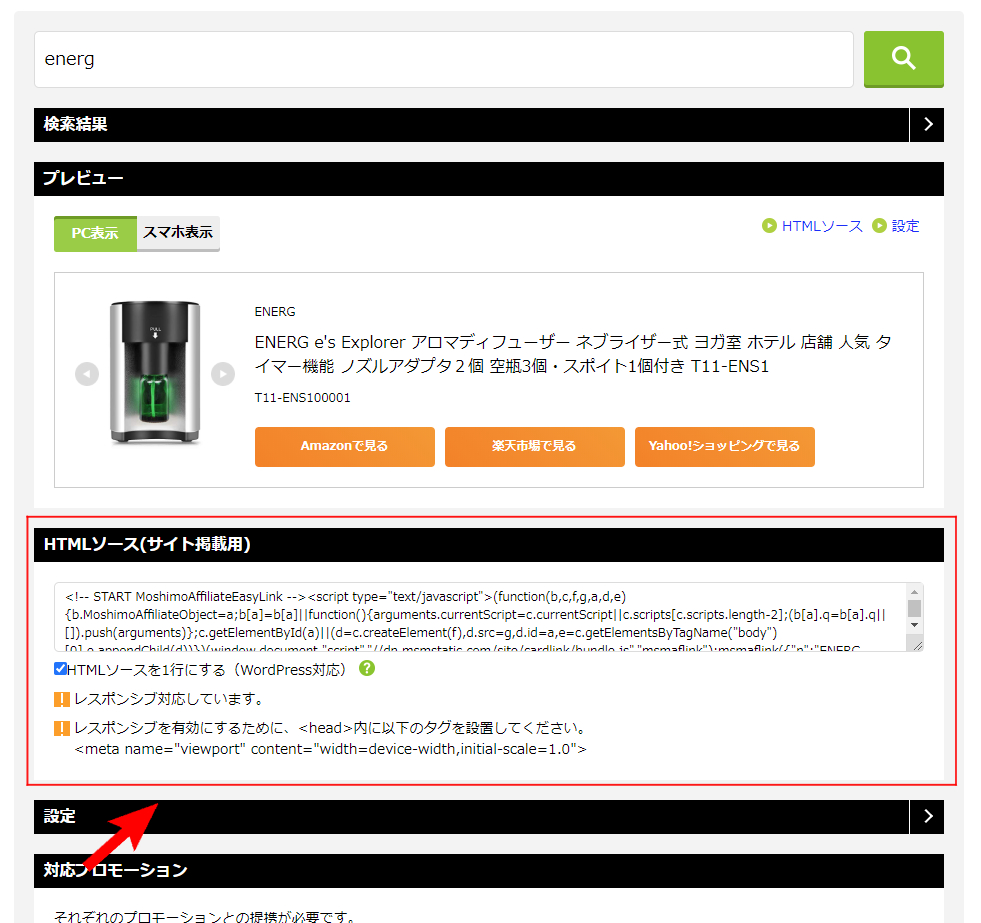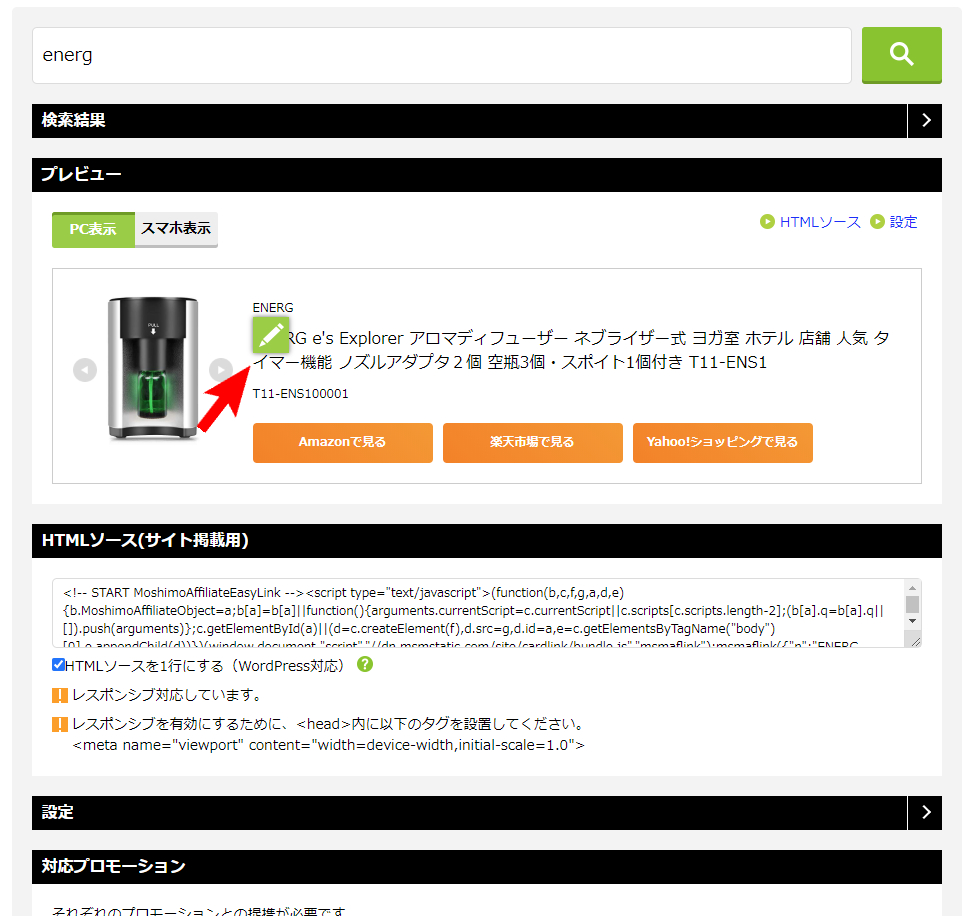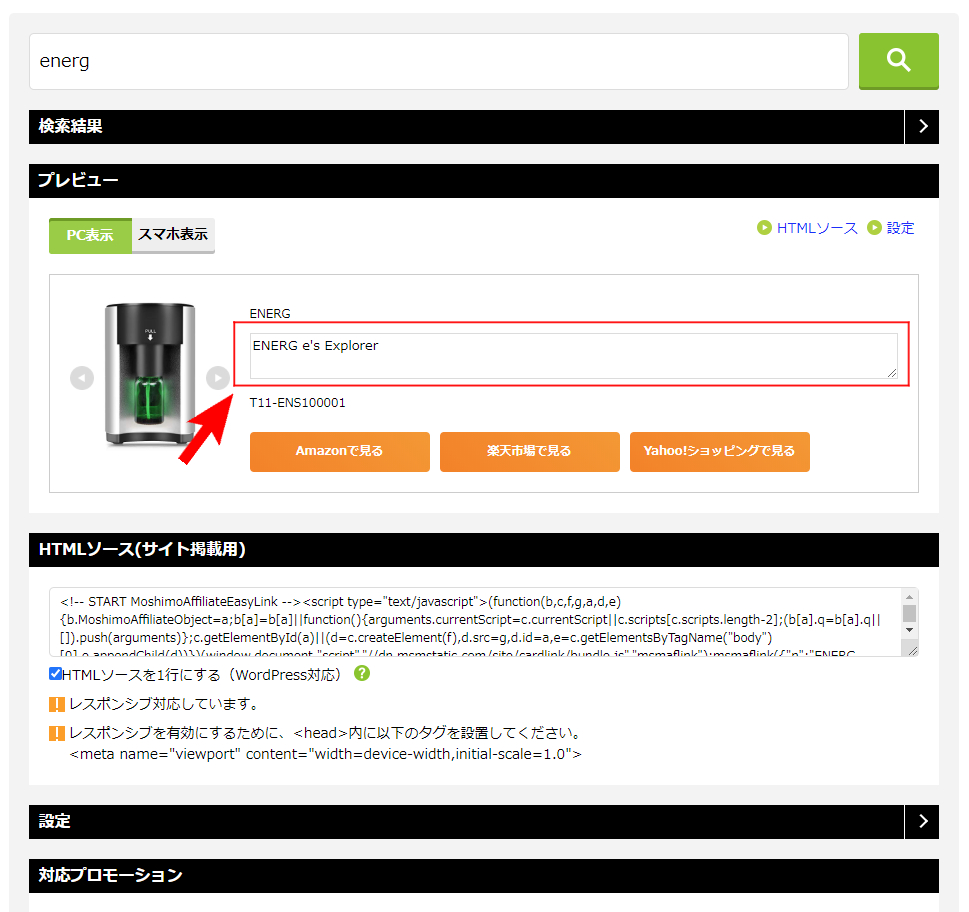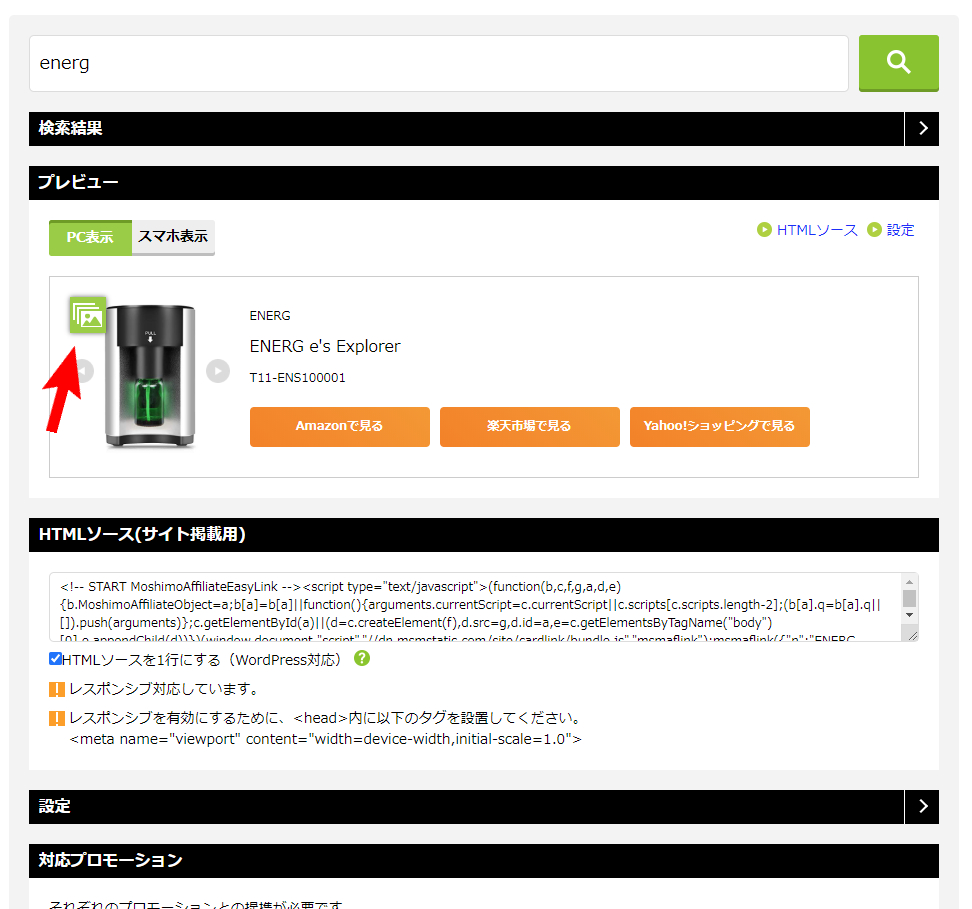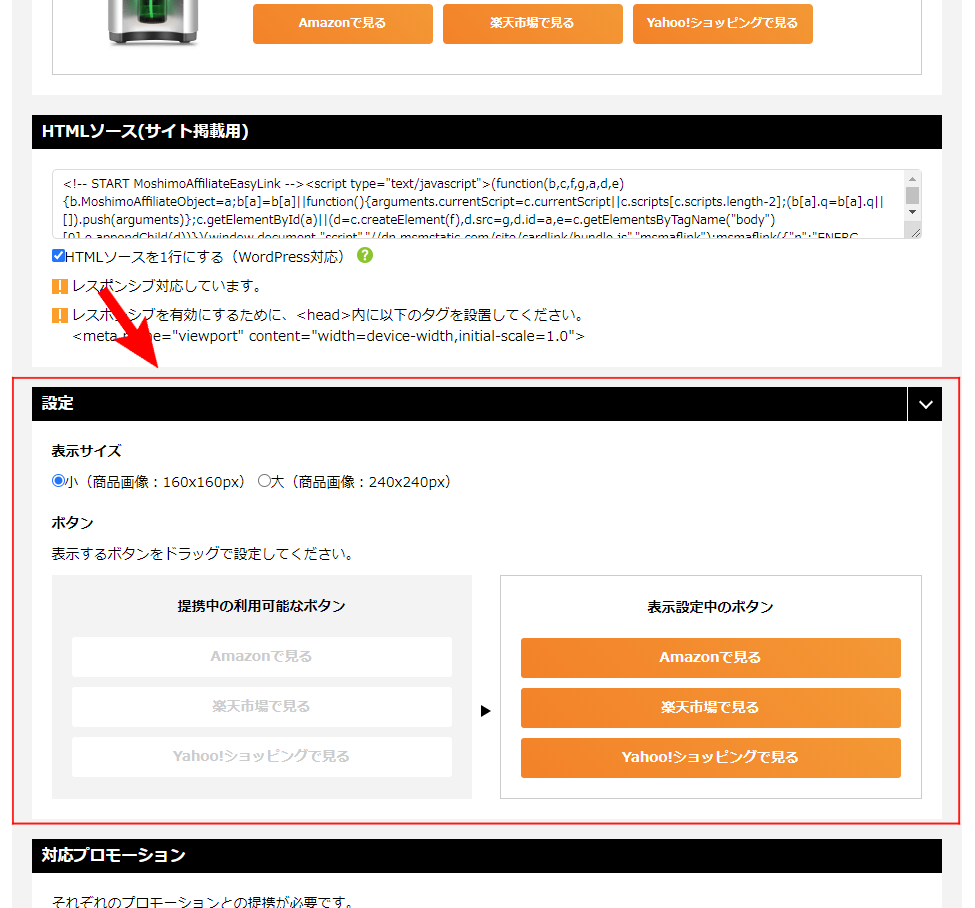もしもアフィリエイトではこのようなカード型の
「かんたんリンク」が簡単に作成できます。ちなみにこれは私が愛用しているアロマディフューザー。ここでは、かんたんリンクの使い方から細かい設定などカスタマイズ方法をとっても詳しく解説していきます。また、Amazon・楽天市場・Yahoo!ショッピングのどれを基準に商品リンクを作成するか(リンク先の変更方法)についても紹介します。
もしもアフィリエイトに登録がまだの方で、上のようなリンクを作ってみたい方はココカラ。
かんたんリンクの作成手順
それでは、順番に作成していきます。
1.かんたんリンクをクリック
まずは、もしもアフィリエイトのトップページにアクセス。
矢印にあるところ「サイトの運営」ドロップダウンリストか、中央のバナーからかんたんリンクの作成場所に向かいます。
2.プロモーションと提携する
対応しているプロモーション、Amazon・楽天市場・Yahoo!ショッピングと提携します。
下の方にスクロールして、それぞれのリンクをクリックすると提携画面に進みます。
3.かんたんリンクの作成
提携が完了したら、実際にかんたんリンクの作成をしていきます。ここでは私がよく使う手順で作成します。
検索窓にキーワードを入れて、Enterを押すか横の虫眼鏡マークで確定します。商品ページURLでも可能なのですが、適切に検索されないことがあるので単語でキーワード検索しています。
検索すると一覧が表示されます。もっと絞り込みたいときは、キーワードを追加していきます。
下の矢印をクリックすると該当の商品ページが別タブで開きます。Amazonでログインした状態で開くと、自身が過去に購入した商品の場合は購入日が表示されるので、間違えなくて済むので便利です。
上の矢印をクリックすると、その商品でかんたんリンクの作成が開始されます。
これで基本的な項目、デフォルトの状態は完成です。HTMLソースをコピーして自身のサイトに貼り付けます。しかし!残念ながらこれではまだ不十分です。
かんたんリンクのカスタマイズ
デフォルトの状態だと不具合が出ることが多いので、必要なカスタマイズをしていきます。

こちらの記事でさらに詳しく解説していますが、ここでも解説していきます。
まず、デフォルトの状態で楽天市場をクリックすると分かりますが、検索結果に商品が表示されず正常に動作していません。そのため商品名を適切なものに変更します。
商品名にマウスを合わせると鉛筆マークが出現します。鉛筆マークをクリックし適切な商品名、楽天市場とYahoo!ショッピングで検索しても表示されるように変更します。
商品名を適切なものに編集し、欄外をクリックすると商品名が確定します。これで楽天市場・Yahoo!ショッピングでも問題無く表示されるようになりました。
他にも、1枚目に表示する画像を選択することができます。
商品画像にマウスを合わせると写真?マークが出現するのでクリックし、1枚目に表示される画像を選びます。その場では変更が確認できませんが、HTMLソースを貼り付けると反映されています。
そして下の方にスクロールして設定を開くと
商品画像の表示サイズを変更することができます。
かんたんリンクのリンク先の変更方法
ここまではAmazonをベースに商品検索をしてリンクを作成する方法を紹介しました。Amazonでは商品ページのURLに直接アクセスする形で、「楽天市場で見る」と「Yahoo!ショッピングで見る」ボタンをクリックすると、それぞれ指定した商品名で検索してリンクが作成されます。
デフォルトだとこの状態なのですが、リンクの作成基準・検索方法はAmazonか楽天市場のどちらかを選べます。
矢印にある「表示設定中のボタン」はそれぞれドラッグで上下を入れ替えることができます。入れ替えると完成したリンクの表示順も変更できるのですが、
- 「Amazonで見る」を一番上に移動すると、Amazonの商品への直接リンク、楽天市場・Yahoo!ショッピングは検索結果
- 「楽天市場で見る」を一番上に移動すると、楽天市場の商品への直接リンク、Amazon・Yahoo!ショッピングは検索結果
- 「Yahoo!ショッピングで見る」を一番上に移動すると、二番目にあるボタンが基準になる
と、検索方法も変更することができます。ドラッグで入れ替えた後、上にある虫眼鏡ボタンを押し検索しなおすと反映されます。
デフォルトだとAmazonが商品ページへの直接リンクですが、反対に楽天市場の商品ページへの直接リンクにしてAmazonは検索結果にすることが可能です。目的に合わせて変更できますが、いずれも商品名は検索結果に適切に表示されるものに設定します。
また、ボタンをドラッグで入れ替えてから商品の選択や編集などを行い、最後にドラッグしなおしてからHTMLソースを貼り付ければ、リンク先はそのままでカードの表示順だけ変更することも可能です。例えば、楽天市場の商品への直接リンク(楽天市場だとそのお店じゃないといけないなど)にしたいけれど、表示の並び順はAmazonの一番上が好き!なんて特殊なケースにも対応できます。
ちなみにここで紹介している商品だとYahoo!ショッピングでは、「’」がローマ字入力の状態だと検索に不具合が出て、ひらがな入力だと正常に検索されることがあったので、最後には3つのボタンを押して問題無く表示されるか確認した方が良いでしょう。
これで完成です。表示画像を大きいサイズに設定、1枚目の画像も変更、ボタンも並び替えている状態です。
まとめ
もしもアフィリエイトのかんたんリンクでは、よく見るカード型のリンクが簡単に作れます。同様のものを作るにはAmazonのPA-APIを使用する方法がありますが、これは表示されるまでにエラーが出たりハードルがあります。その点、かんたんリンクでは審査に受かり提携すればすぐに使えて、ボーナス報酬もあって受け取りも一括にできるので便利です。
なお、当記事の画像編集はCLIP STUDIO PAINT PROを使用しています。絵描き用に購入したものですが、画像編集にも使えます。商品説明ページがマンガ風になっていて面白め、詳細はこちら↓。